Hinweis
Für den Zugriff auf diese Seite ist eine Autorisierung erforderlich. Sie können versuchen, sich anzumelden oder das Verzeichnis zu wechseln.
Für den Zugriff auf diese Seite ist eine Autorisierung erforderlich. Sie können versuchen, das Verzeichnis zu wechseln.
Nachdem das Zertifikat erstellt und eine Kopie im Zertifikatspeicher abgelegt wurde, kann das Microsoft Management Console (MMC)-Zertifikat-Snap-In verwendet werden, um es anzuzeigen. Führen Sie die folgenden Schritte aus, um ein Zertifikat über das MMC-Zertifikate Snap-In anzuzeigen:
Klicken Sie auf Start und dann auf "Suche starten".
Um das Zertifikats-Snap-In auszurichten, geben Sie Certmgr.msc ein und drücken Sie die Taste Eingabe.
Erweitern Sie im linken Bereich des Zertifikat-Snap-Ins den Ordner "PrivateCertStore-Zertifikatspeicher", und doppelklicken Sie auf "Zertifikate".
Der folgende Screenshot zeigt die Snap-In-Ansicht "Zertifikate" des PrivateCertStore Zertifikatspeicherordners.
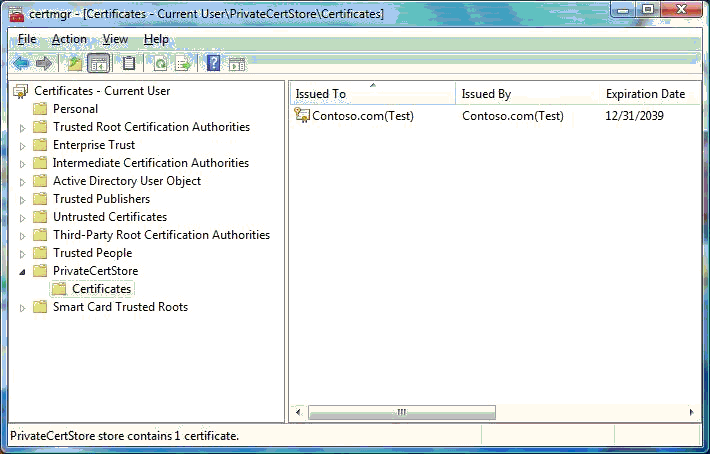
Um die Details zum zertifikat Contoso.com(Test) anzuzeigen, doppelklicken Sie im rechten Bereich auf das Zertifikat. Der folgende Screenshot zeigt die Details zum Zertifikat.
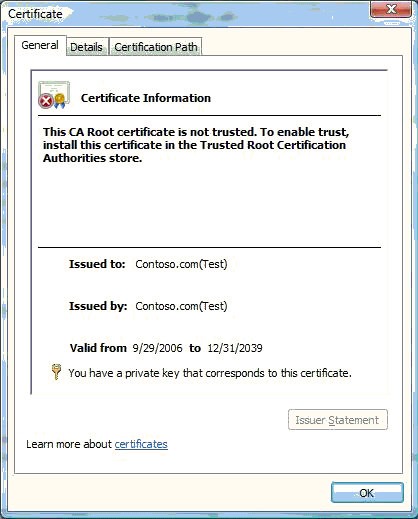
Beachten Sie, dass das Dialogfeld "Zertifikat" besagt: "Dieses Stammzertifikat der Zertifizierungsstelle ist nicht vertrauenswürdig." Installieren Sie dieses Zertifikat im Store der vertrauenswürdigen Stammzertifizierungsstellen, um Vertrauen zu ermöglichen." Dies ist das erwartete Verhalten. Das Zertifikat kann nicht überprüft werden, da Windows der ausstellenden Behörde nicht vertraut, standardmäßig "Contoso.com(Test)".